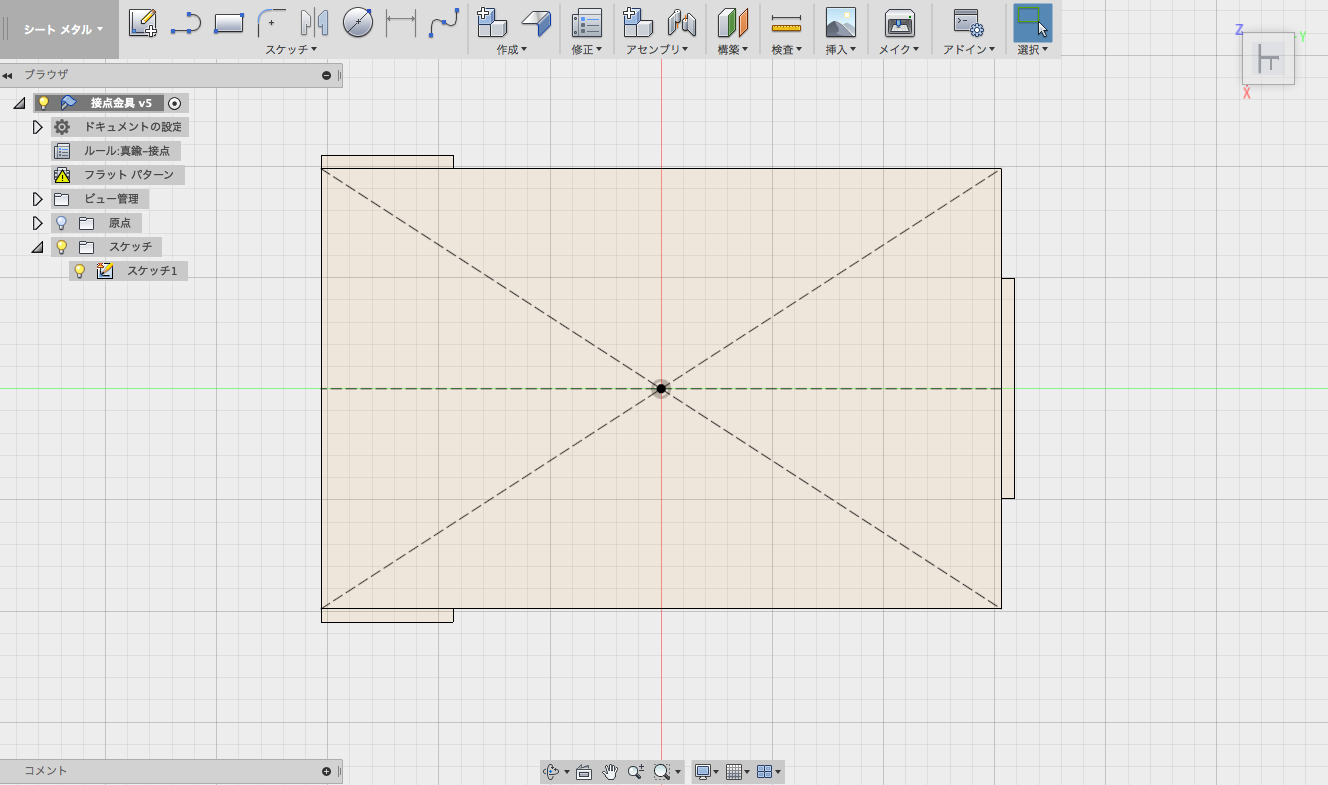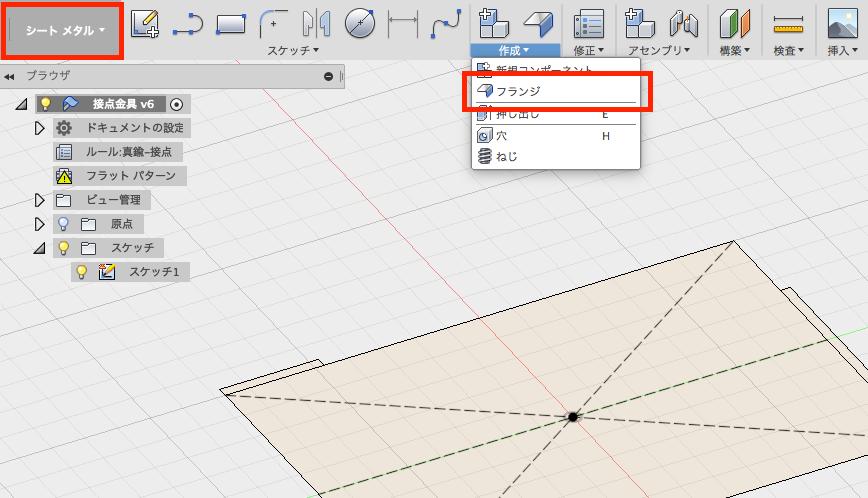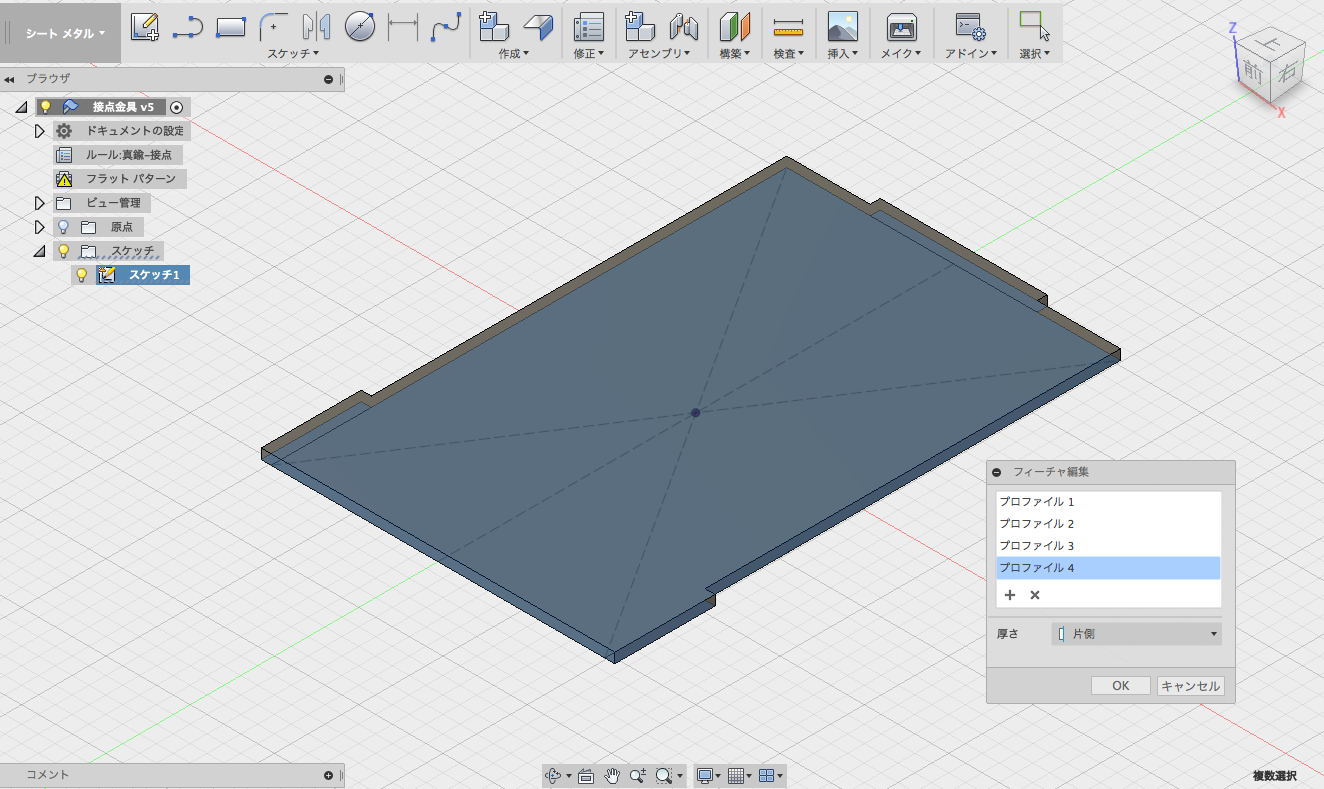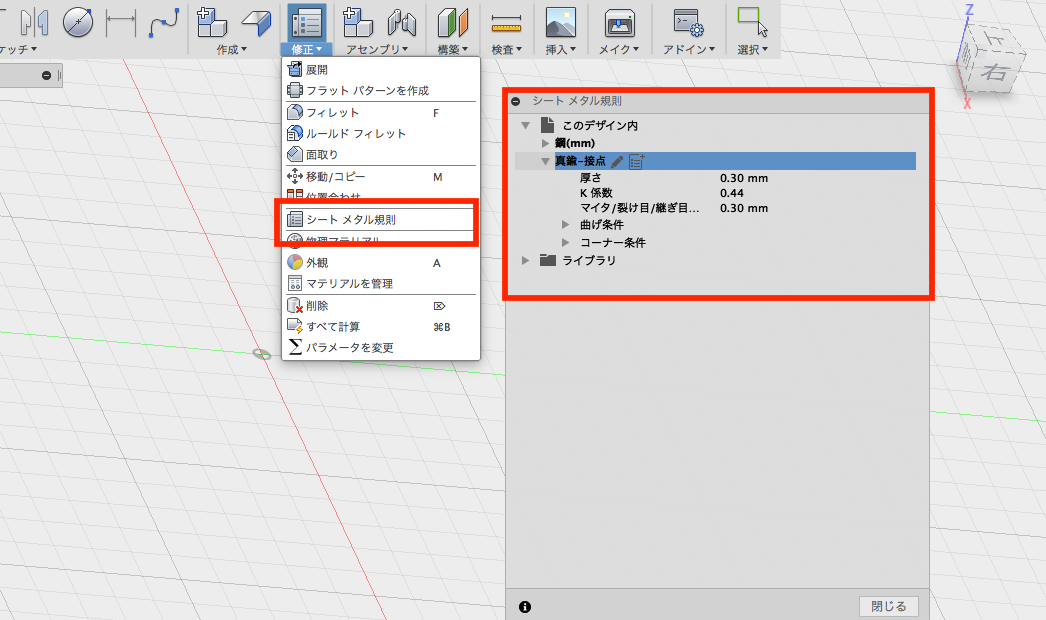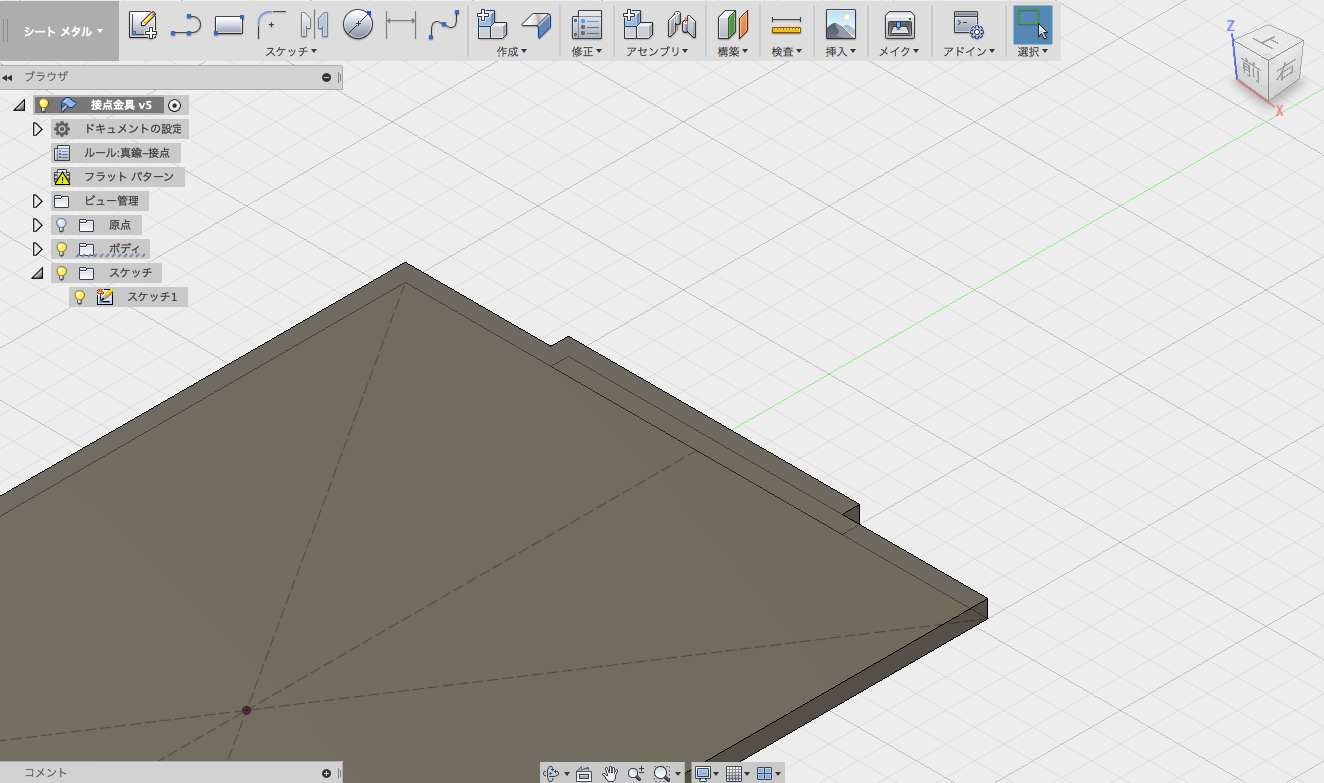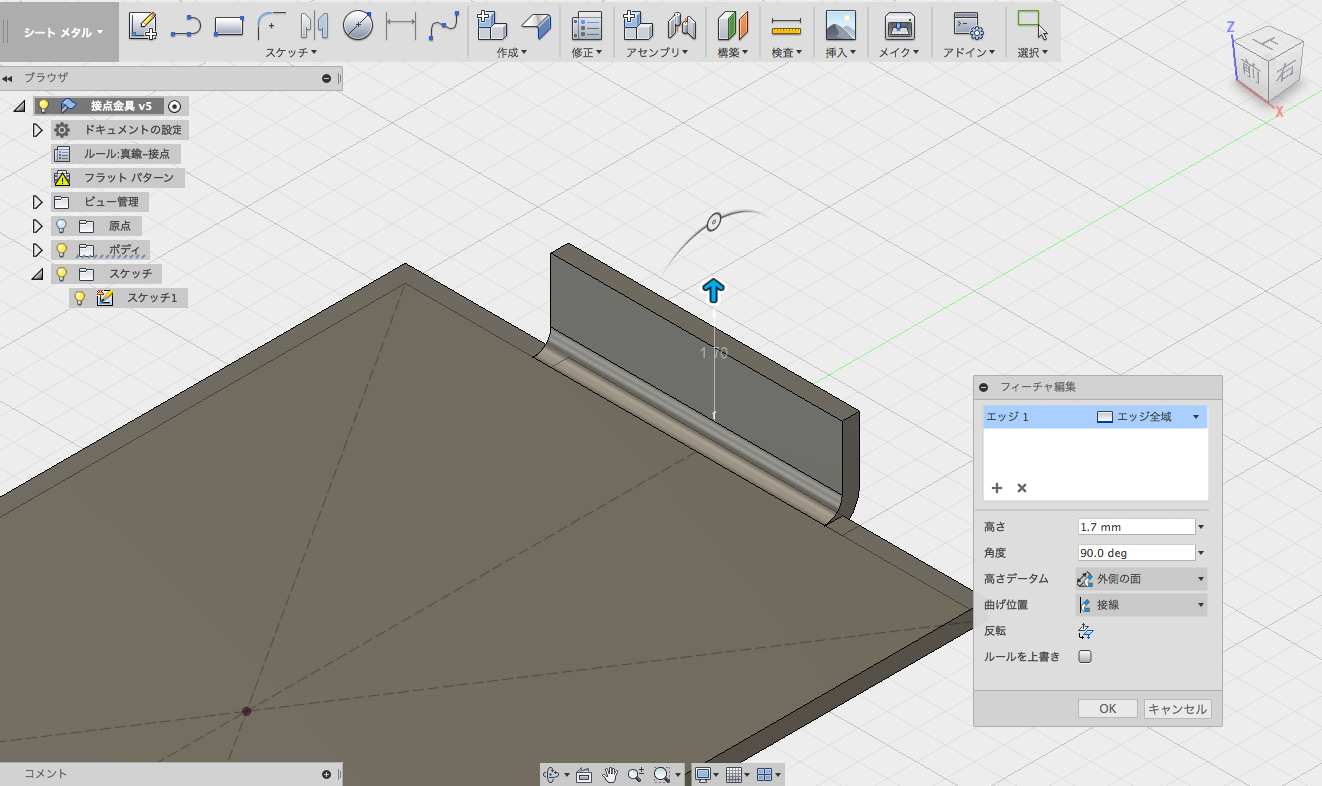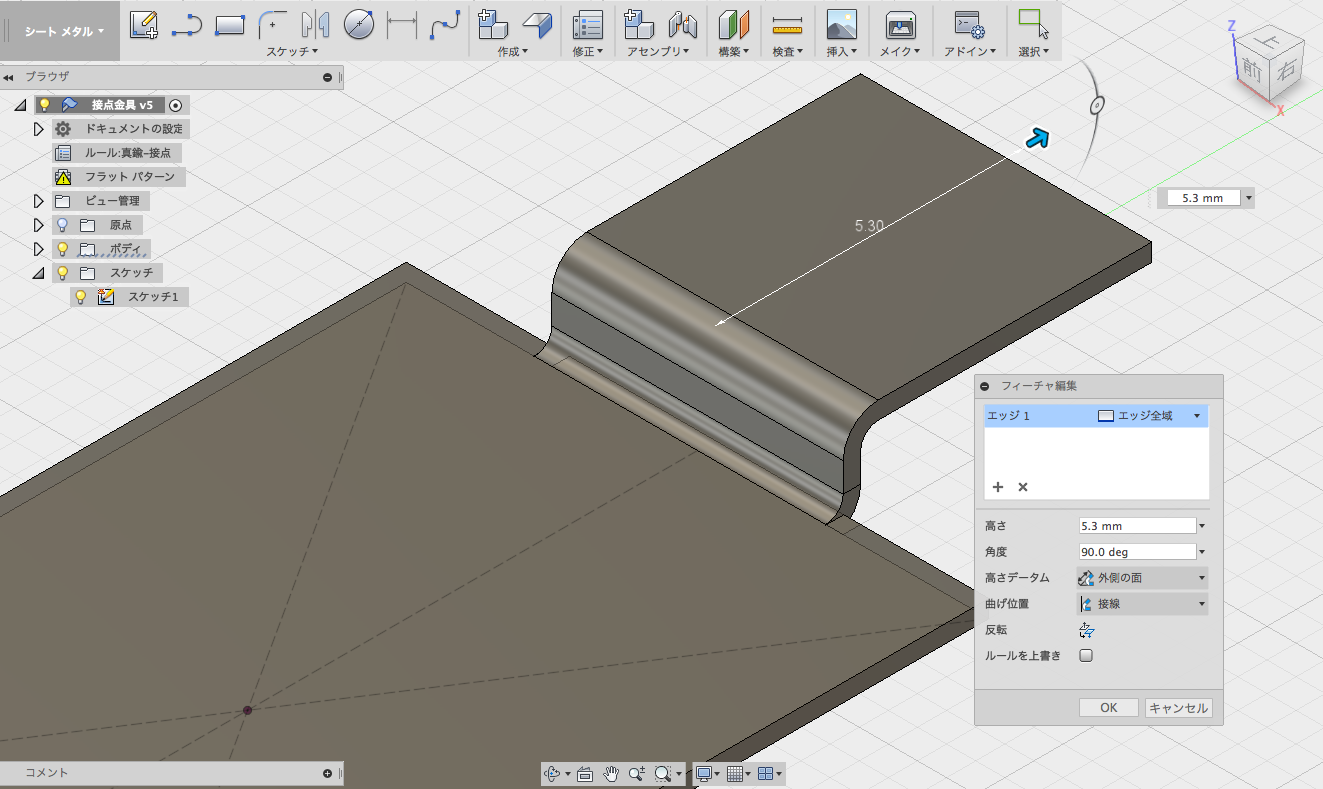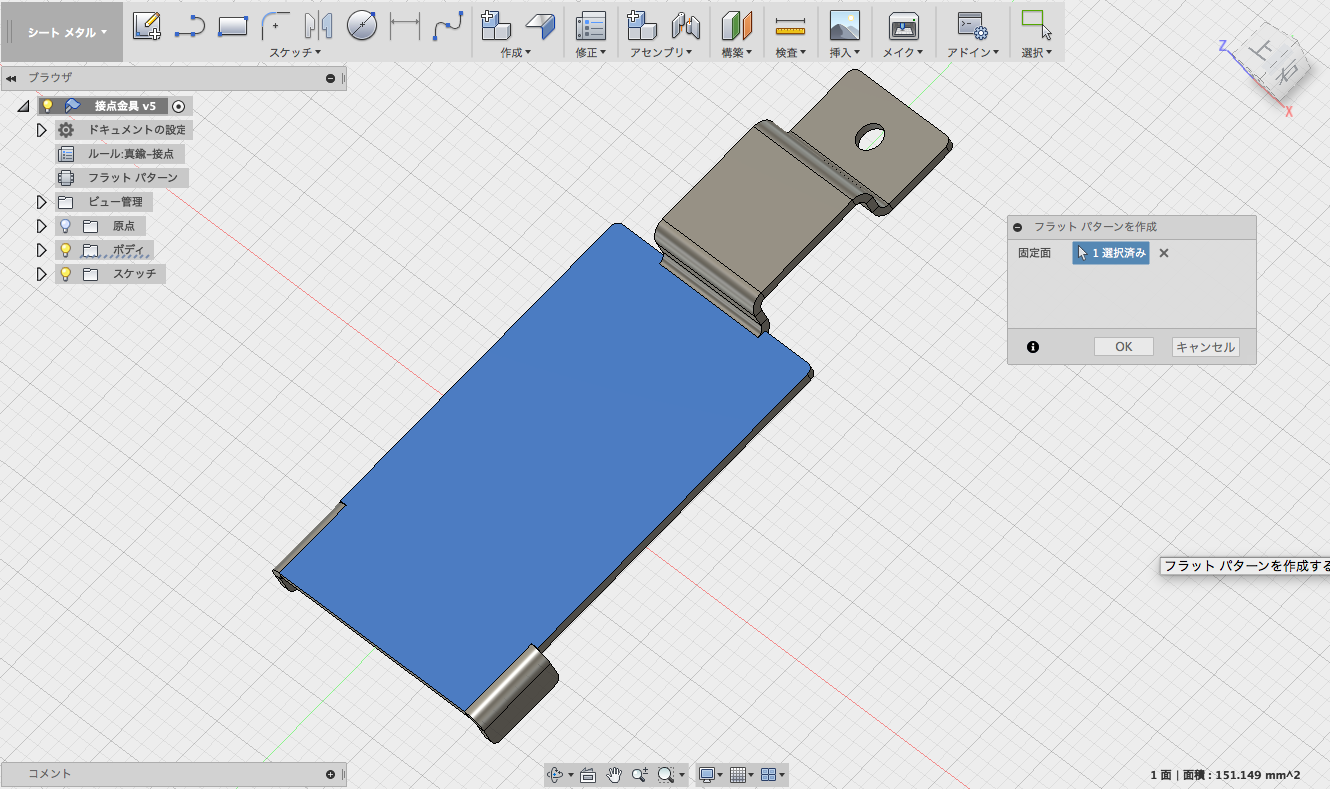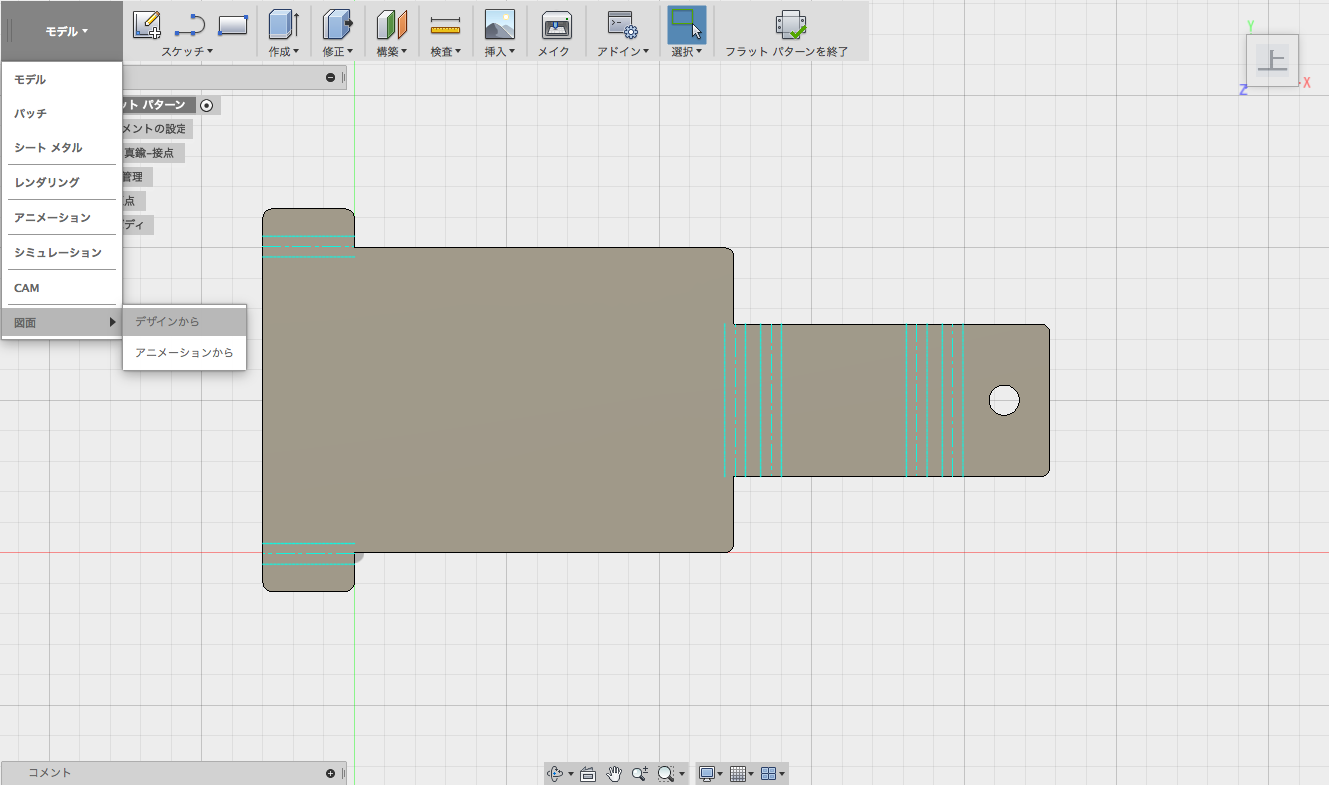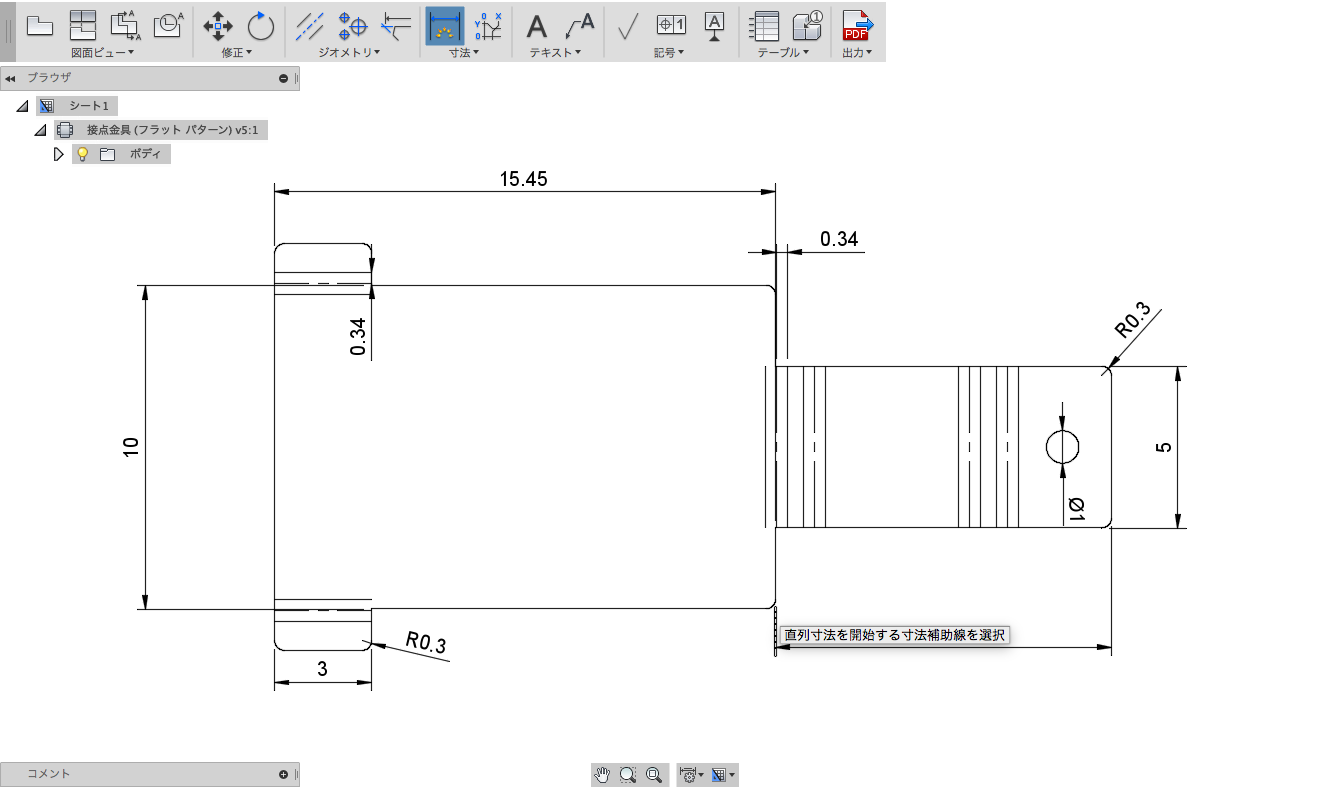【Fusion360】シートメタル機能で板金加工のデータを作る方法
Fusion360の最近追加された、「シートメタル機能」は板金加工用のデータを作ることができます。
工業デザインの仕事では、板金にはあまり関わることがないですが
最近、金具を作る必要があり、シートメタル機能を色々調べながら作ってみました。
使ってみると「シートメタル機能」は、わりとシンプルな機能なのでカンタンでしたよ
Fusion360のシートメタル機能を使って金具を作る
まず、金具の元になるスケッチを書きます。
このスケッチに厚みをつけるのに使うのが、「フランジ(ふち)」をつける機能です。
作成の「フランジ」で、スケッチをクリックすると厚みがつきます。
しかし、「押し出し」と違って、シートメタルの厚みは勝手についてしまいます。
素材の厚みは、修正の「シートメタル規則」で制御します。
厚みがついた後に、金具の先端を作って行きます。「フランジ」の機能は、「面」と「エッジ」で効果が異なります。
金具の先端を作るために、「エッジ」を選んで伸ばして行きます。
3Dデータは、こんな感じでカンタンにできましたが
実際に板金屋さんに加工に出そうとすると、2D図面も必要なると思います。
そこで、修正の「フラットパターン」を適用すると、3Dモデルがフラットな状態になります。
さらに、これを「図面モード」に書き出すと、2D図面にも展開することができます。
しかし、板金にはそもそも詳しくないので、曲げ制限などはよくわかりません。。
曲げる部分は、金属の厚みを加味する必要があるので
組み立て工程などを考えると、設計のポイントがありそうです。
近々金具屋さん発注するので、その辺を聞いてみようと思います〜
Fusion360や3DCADを
より本格的に学びたい方はこちらへ!
動画で学ぶ!Fusion360で自在に形状を作る方法論
Fusion360の基本操作をある程度できる方を対象に
モデリングの方法論やノウハウを身につけて、自在にモデリングができるスキルを
動画で学べるオンラインスクールです。
- Fusion360の基本操作ができる方が対象
- 本のお手本やチュートリアルに頼らず自在にモデリングできる
- 動画を使って、いつでもどこでも学ぶことができる
メイカーズファクトリー 代表取締役
プロダクト&グラフィックデザイナー /WEBコンサルタント
株式会社メイカーズファクトリーCEO
広告グラフィックのデザインからWEBのマーケティング戦略立案、企業の商品開発のコンサルティングまで幅広い業務を経験。 MacBook Airじゃない方のMBAホルダー。